Въпрос
Проблем: Как да коригирам грешка при неуспешна инсталация на приложението 0xC00CE224 в Windows?
Здравейте. Опитвам се да изтегля приложение от Microsoft Store, но получавам грешка 0xC00CE224. Всички предложения как да поправите това ще бъдат оценени.
Решен отговор
Microsoft Store е платформа за цифрово разпространение, където хората могат да изтеглят различни приложения. Това е много удобно приложение, което позволява на потребителите да инсталират и актуализират програми наведнъж. Приложенията, които попадат в списъка, трябва да преминат през обширен процес на преглед, така че потребителите на Windows най-накрая имат място, където могат безопасно да инсталират приложения и да не се притесняват за PUP (потенциално нежелана програма),[1] и инфекции със злонамерен софтуер.
Въпреки това, магазинът беше пуснат не толкова отдавна, за Windows 8, и потребителите продължават да имат проблеми с него. Наскоро потребителите започнаха да изпитват грешка при неуспешна инсталация на приложението 0xC00CE224. Обикновено Windows Store не работи поради проблеми с кеша, услуги на Windows и др.
Ако срещате проблеми, когато се опитвате да инсталирате приложения от Windows Store, първото нещо, което трябва да опитате, е да излезете от акаунта си и след това да влезете отново. За съжаление, това действие отстранява проблема за малък брой хора, така че може да се наложи да приложите по-сложни методи за отстраняване на неизправности.
В това ръководство ще намерите 9 стъпки, които могат да коригират грешката при неуспешна инсталация на приложението 0xC00CE224 в Windows. Ще научите как да използвате вградения инструмент за отстраняване на неизправности и ръчно да коригирате често срещаните причини за грешката. Ако искате да избегнете преминаването през ръководството, можете да използвате инструмент за поддръжка като ReimageMac пералня X9 което може да спести много време. Този мощен софтуер може да коригира често срещани проблеми с Windows, като системни грешки, повредени файлове, BSOD,[2] и регистър[3] проблеми.
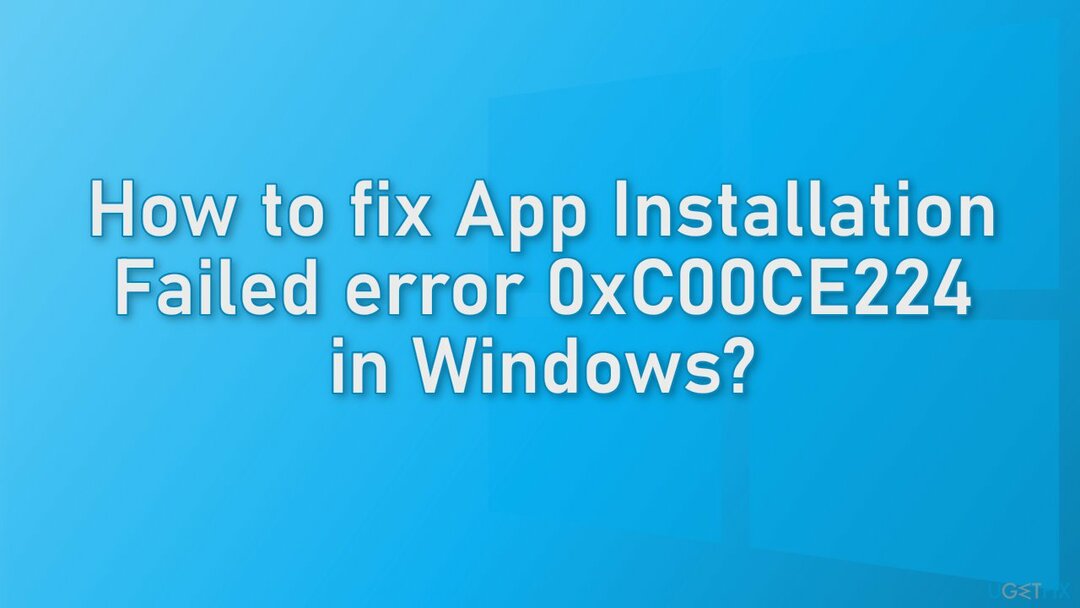
Решение 1. Инсталирайте Windows Updates
За да поправите повредена система, трябва да закупите лицензираната версия на Reimage Reimage.
- Тип Актуализации в търсене на Windows и натиснете Въведете
- В новия прозорец щракнете Провери за актуализации
- Инсталирайте всичко налично (вкл незадължителни актуализации)
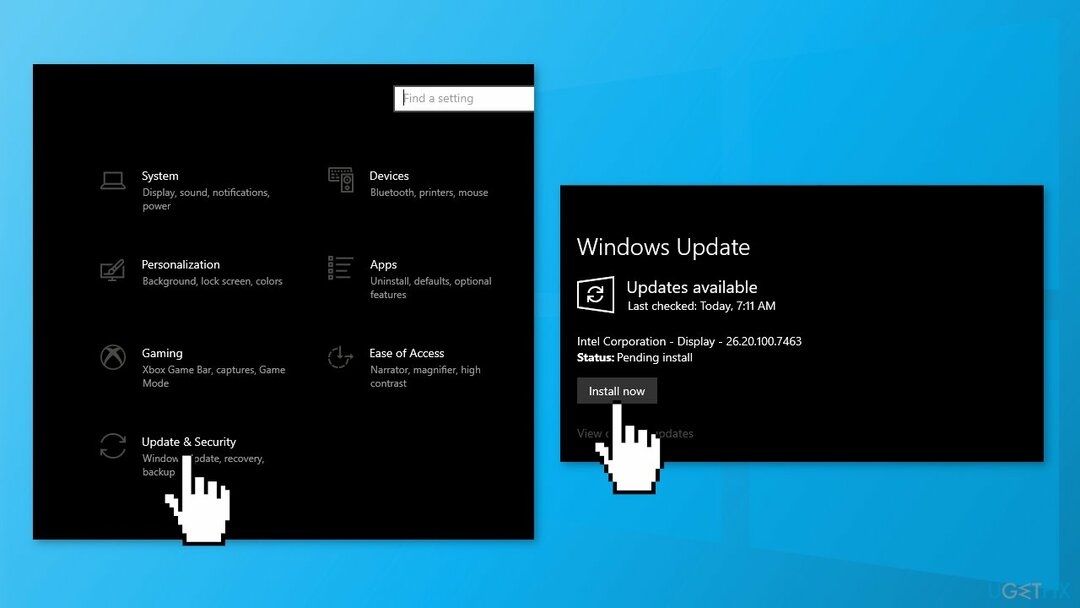
- Рестартирайте вашата система
Решение 2. Актуализирайте приложенията на магазина
За да поправите повредена система, трябва да закупите лицензираната версия на Reimage Reimage.
- Отвори Microsoft Store
- Изберете | Повече ▼, отидете на Изтегляния и актуализации и натиснете Получавайте актуализации
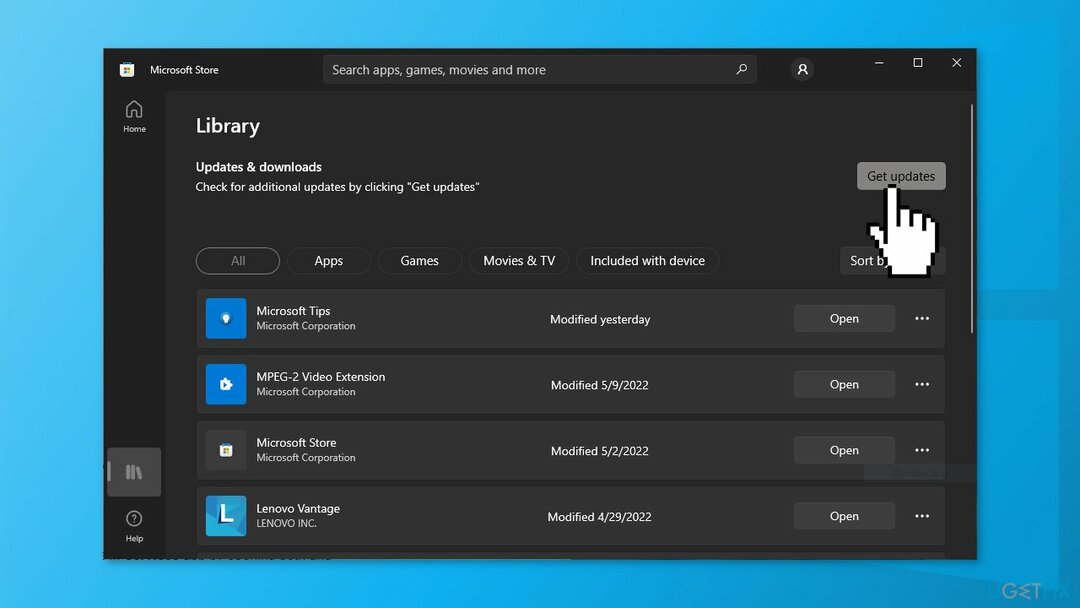
Решение 3. Изтрийте папката „Изтегляне“.
За да поправите повредена система, трябва да закупите лицензираната версия на Reimage Reimage.
- Тип Услуги в полето за търсене стартирайте приложението Услуги като Администратор, отворен Услуга за актуализиране на Windows и Фонова интелигентна услуга за трансфер и Спри се тях
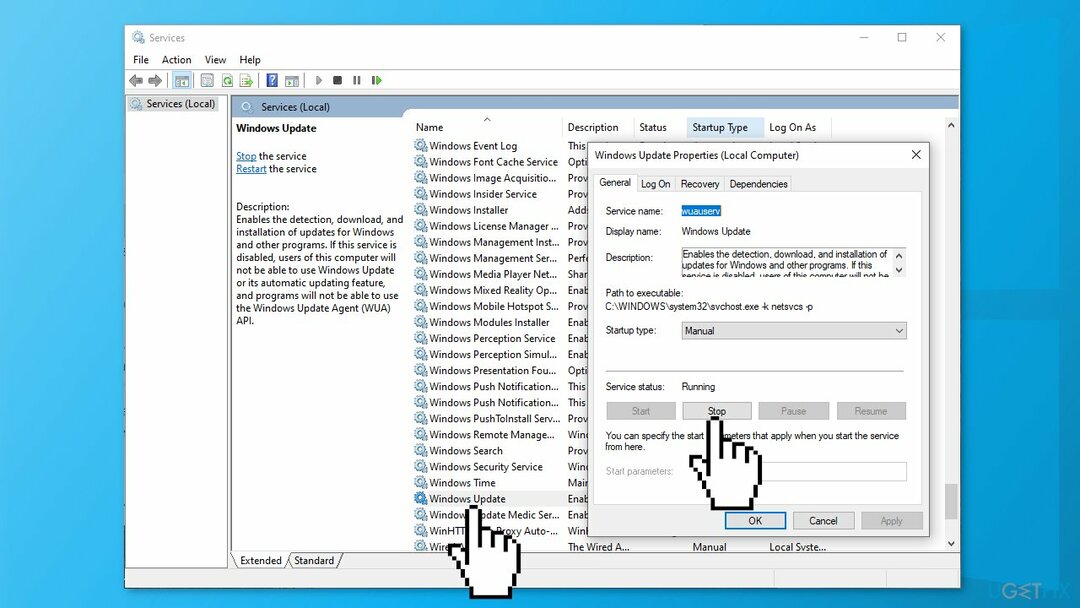
- Натиснете Windows клавиш + R, копиране и поставяне C:\\Windows\\SoftwareDistribution\\ Натисни Въведете бутон
Отвори Изтегли папка, изберете и изтрийте всички файлове
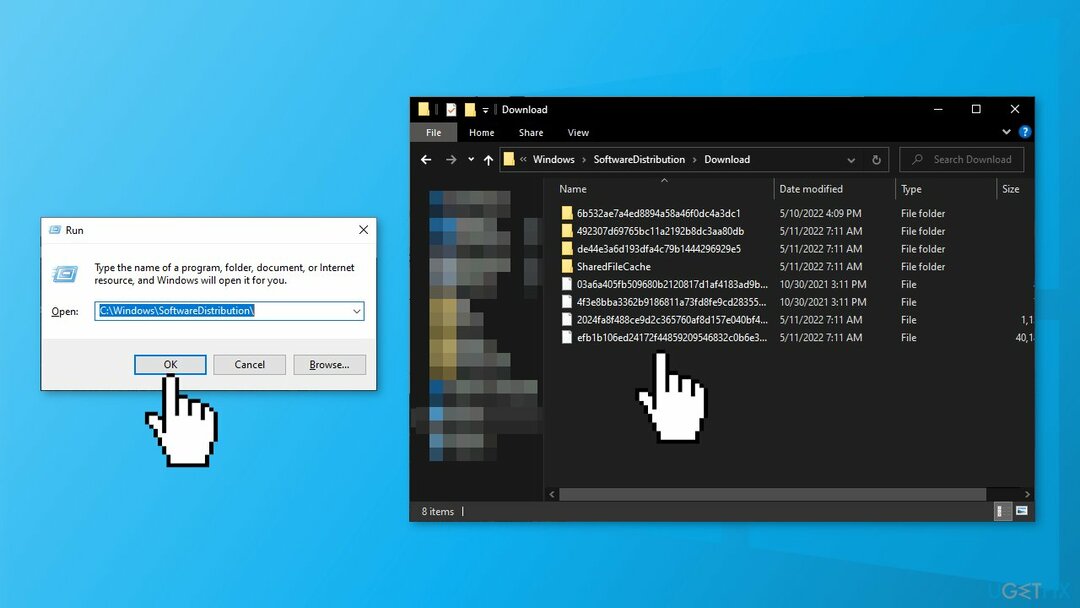
- Рестартирам Windows Update и Фонов интелигентен трансфер услуги в Услуги приложение, като отворите и двете и изберете Започнете
Решение 4. Стартирайте инструмента за отстраняване на неизправности с приложения в Windows Store
За да поправите повредена система, трябва да закупите лицензираната версия на Reimage Reimage.
Инструментът за отстраняване на неизправности е инструмент, който може да ви помогне да разрешите различни проблеми на вашия компютър с Windows.
- Тип Отстраняване на неизправности в търсене на Windows и натиснете Въведете
- Щракнете върху Допълнителни инструменти за отстраняване на неизправности ако не можете да ги видите в списъка
- Превъртете надолу, за да намерите Приложения от Windows Store
- Щракнете и изберете Стартирайте инструмента за отстраняване на неизправности
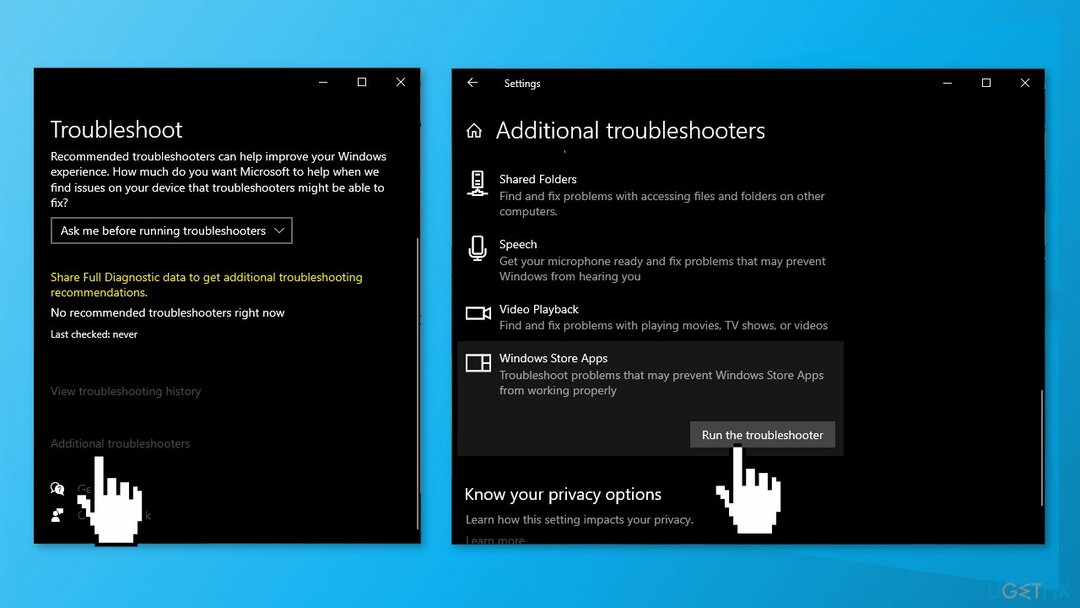
- Изчакайте, докато сканирането приключи и предложените корекции бъдат приложени
Решение 5. Нулиране на Microsoft Store
За да поправите повредена система, трябва да закупите лицензираната версия на Reimage Reimage.
- Натиснете Windows + I клавиши за да изведете настройките на Windows
- Отидете на Приложения и щракнете върху Приложения и функции
- Търся Microsoft Store в лентата за търсене
- Кликнете върху Разширени опции и натиснете Нулиране
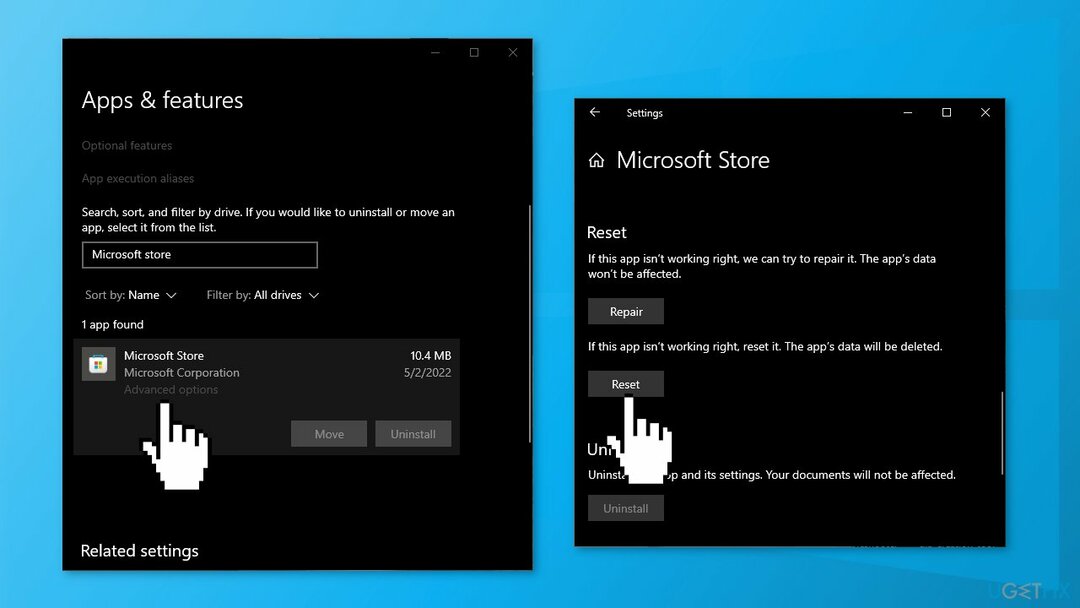
Решение 6. Регистрирайте отново Microsoft Store
За да поправите повредена система, трябва да закупите лицензираната версия на Reimage Reimage.
- Тип cmd в търсенето, изберете командния ред и щракнете Изпълни като администратор
- Копирайте и поставете следната команда и щракнете Въведете:
powershell -ExecutionPolicy Unrestricted Add-AppxPackage -DisableDevelopmentMode -Регистрирайте $Env: SystemRoot\\WinStore\\AppxManifest.xml
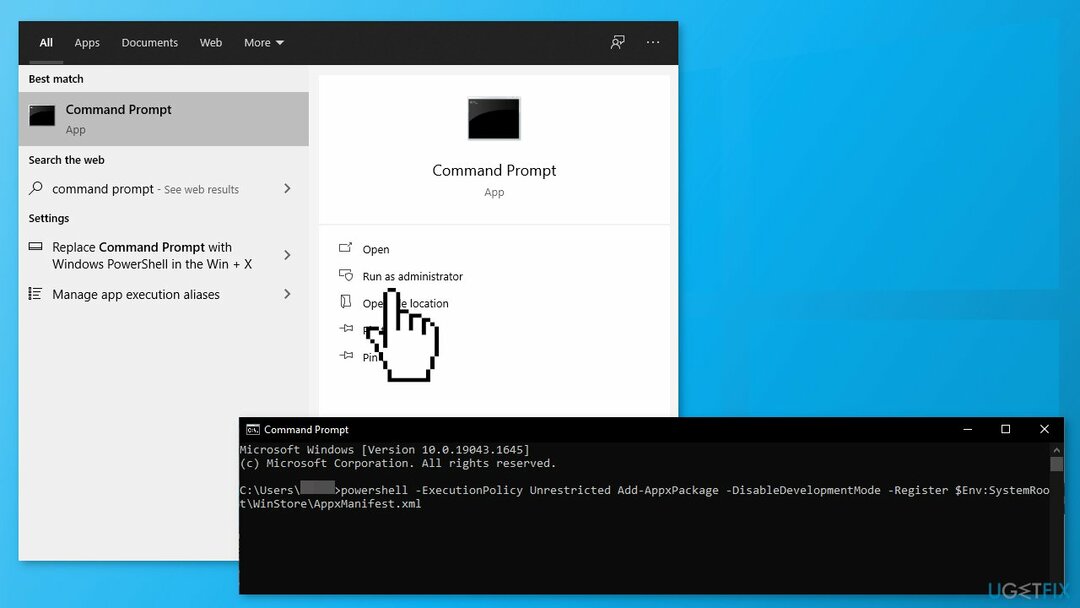
Решение 7. Изчистете папката LocalCache
За да поправите повредена система, трябва да закупите лицензираната версия на Reimage Reimage.
- Отвори Бягай поле с натискане на Windows клавиш + R
- Напишете в %localappdata% и щракнете Добре
- Отвори Пакети, отидете на Microsoft. WindowsStore_8wekyb3d8bbwe, и щракнете върху Папка LocalCache
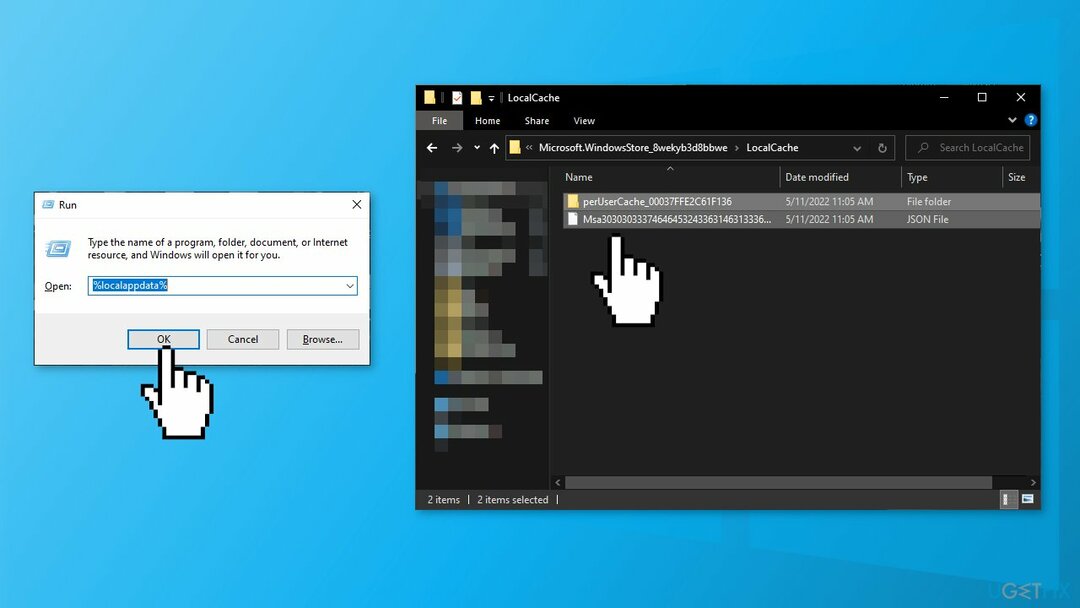
- Натисни Ctrl + A за да изберете цялото съдържание
- Натисни Изтрий бутон
Решение 8. Поправете услугата за инсталиране на Microsoft Store
За да поправите повредена система, трябва да закупите лицензираната версия на Reimage Reimage.
- Въведете услуги в полето за търсене, изберете Изпълни като администратор
- намирам Услуга за инсталиране на Microsoft Store в Услуги раздел и се уверете, че работи и е настроен на Ръководство
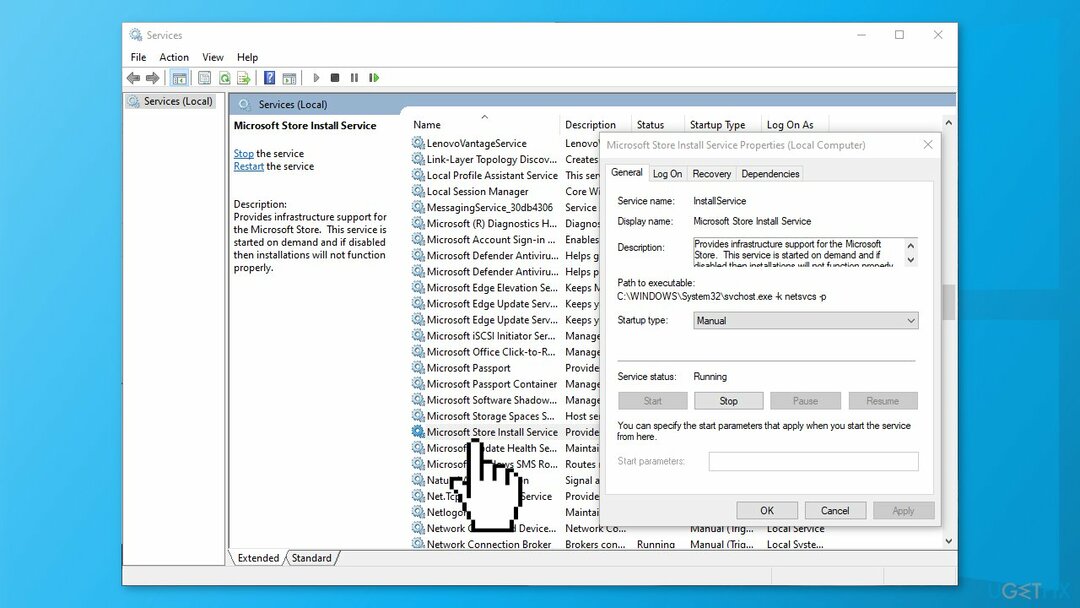
- Ако не е – рестартирам компютъра
Решение 9. Извършете ремонтна инсталация на Windows
За да поправите повредена система, трябва да закупите лицензираната версия на Reimage Reimage.
- Изтеглете Инструмент за създаване на медии от официален уебсайт на Microsoft
- одобрявам лицензионните условия, когато бъдете подканени
- Изберете Създайте инсталационен носител...
- Изберете език, издание и архитектура когато бъдете подканени
- Изберете ISO файл когато бъдете помолени да изберете носителя, на който искате да изведете
- Щракнете върху завършек
- Отидете до новосъздадения ISO файл в изследовател
- Щракнете с десния бутон върху файла и изберете Монтирайте
- Щракнете двукратно върху setup-exe файл на монтирания ISO
- Следвайте инструкциите на екрана
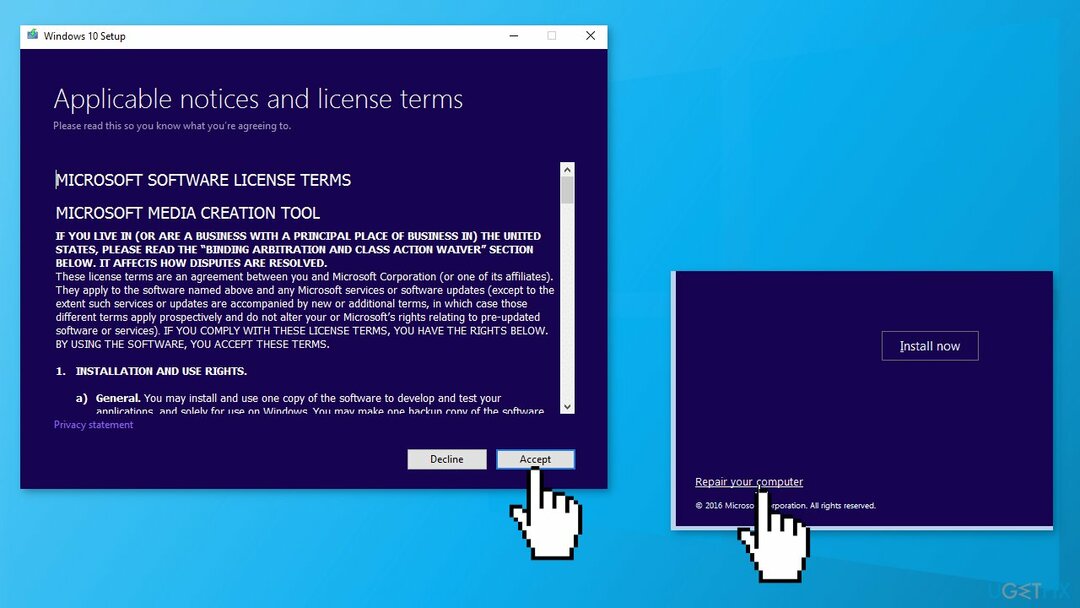
Поправете грешките си автоматично
Екипът на ugetfix.com се опитва да направи всичко възможно, за да помогне на потребителите да намерят най-добрите решения за отстраняване на грешките си. Ако не искате да се борите с техники за ръчен ремонт, моля, използвайте автоматичния софтуер. Всички препоръчани продукти са тествани и одобрени от нашите професионалисти. Инструментите, които можете да използвате, за да коригирате грешката си, са изброени по-долу:
Оферта
направи го сега!
Изтеглете корекцияЩастие
Гаранция
направи го сега!
Изтеглете корекцияЩастие
Гаранция
Ако не сте успели да поправите грешката си с помощта на Reimage, свържете се с нашия екип за поддръжка за помощ. Моля, уведомете ни всички подробности, които смятате, че трябва да знаем за вашия проблем.
Този патентован процес на поправка използва база данни от 25 милиона компоненти, които могат да заменят всеки повреден или липсващ файл на компютъра на потребителя.
За да поправите повредена система, трябва да закупите лицензираната версия на Reimage инструмент за премахване на зловреден софтуер.

Достъп до гео ограничено видео съдържание с VPN
Частен интернет достъп е VPN, който може да попречи на вашия доставчик на интернет услуги, правителство, както и трети страни от проследяването ви онлайн и ви позволяват да останете напълно анонимни. Софтуерът предоставя специални сървъри за торенти и стрийминг, като гарантира оптимална производителност и не ви забавя. Можете също да заобиколите географските ограничения и да преглеждате услуги като Netflix, BBC, Disney+ и други популярни стрийминг услуги без ограничения, независимо къде се намирате.
Не плащайте на авторите на ransomware - използвайте алтернативни опции за възстановяване на данни
Атаките на злонамерен софтуер, особено ransomware, са най-голямата опасност за вашите снимки, видеоклипове, работни или училищни файлове. Тъй като киберпрестъпниците използват стабилен алгоритъм за криптиране за заключване на данни, той вече не може да се използва, докато не бъде платен откуп в биткойни. Вместо да плащате на хакери, първо трябва да опитате да използвате алтернатива възстановяване методи, които биха могли да ви помогнат да извлечете поне част от загубените данни. В противен случай можете също да загубите парите си, заедно с файловете. Един от най-добрите инструменти, който може да възстанови поне част от криптираните файлове - Професионално възстановяване на данни.